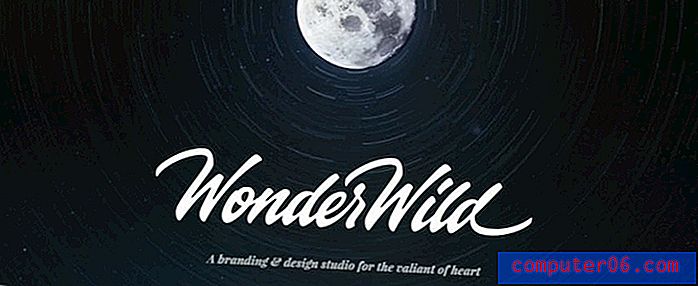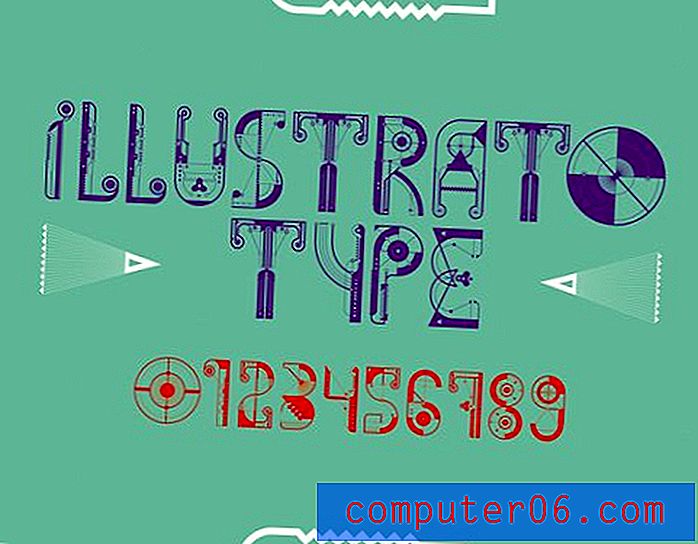İPhone 5 Uygulamaları Nasıl Kapatılır
İPhone 5'inizdeki mobil iOS işletim sistemi, uygulamaları yönetmede çok iyidir. Başka bir mobil işletim sisteminden iPhone'a geçiyorsanız, pilden tasarruf etmek ve telefonunuzun daha hızlı çalışmasını sağlamak için muhtemelen telefonunuzdaki açık uygulamaları kapatmaya veya yönetmeye alışkınız. Bu, iPhone 5'teki sorundan daha azdır, ancak yine de nadir durumlarda ele almanız gerekebilecek bir şeydir. Bununla birlikte, açık veya çalışan uygulamaları görüntülemenin açık bir yolu yoktur ve örneğin GPS'inizi kullanarak ve pilinizi tüketen uygulamayı nasıl kapatacağınızı merak ediyor olabilirsiniz. Neyse ki, son zamanlarda kullandığınız uygulamaları zahmetli açık uygulamaları kapatmanızı sağlayacak bir şekilde görüntülemenin ve kapatmanın bir yolu var.
Bu makale iOS 6 için yazılmıştır. İOS 7'de uygulamaların nasıl kapatılacağını öğrenmek için bu makaleyi okuyabilirsiniz.
İPhone 5'de Son Açılan Uygulamaları Kapatma
Aslında iPhone 5'de arka planda yanlış çalışan bir uygulama ile karşılaşmak oldukça nadirdir. İOS'un uygulamaları yönetmesinin varsayılan yolu, etkin olmayan herhangi bir uygulamanın kapatıldıktan sonra birkaç saniye çalışmasına izin verir, daha sonra aşağıda nasıl erişeceğinizi göstereceğimiz son kullanılan uygulamalar listesinde görünecektir. Bazı uygulama sınıfları, gerçekleştirdikleri eylem türleri nedeniyle arka planda çalışmaya devam eder ve manuel olarak kapatmanız gereken uygulamaların çoğu bu sınıflardan birine girer.
İPhone'un uygulamaları nasıl yönettiği hakkında daha fazla bilgi için iOS çoklu görev yanlış kavramları hakkındaki bu makaleyi okuyabilirsiniz.
Önceki bir iPhone veya iPad kullandıysanız, bu prosedürü gerçekleştirme yöntemi iPhone 5'te aynıdır. Ancak bu çok sezgisel bir şey değildir, bu yüzden iOS ekosisteminde yeni olan kullanıcılar muhtemelen bunu bir seçenek olarak gördü. Bu nedenle, telefonunuzda açık ve çalışan uygulamaları nasıl görüntüleyeceğinizi ve kapatacağınızı öğrenmek için aşağıdaki okumaya devam edin.
Adım 1: Ana Ekran düğmesine iki kez hızlıca basın.
2. Adım: Bu, ekranınızın alt kısmında yakın zamanda açık olan bir dizi uygulamayı görüntüler. Telefonunuzda yakın zamanda açmış olduğunuz uygulamalara bağlı olarak aşağıdaki resim gibi bir şey görünecektir. Ek uygulamaları görüntülemek için bu satırı sola veya sağa kaydırabilirsiniz. Bunların bilgisayarınızda şu anda açık olan uygulamaların tümü olmadığını unutmayın . Bu sadece son kullanılan uygulamaların bir listesidir. Ancak bir uygulama arka planda hala yanlış çalışıyorsa, bu listede de görünecektir.

3. Adım: Tüm uygulamalar sallanana ve her simgenin sol üst köşesinde beyaz bir çizgi bulunan kırmızı bir daire görünene kadar parmağınızı kapatmak istediğiniz uygulamanın simgesine basılı tutun.
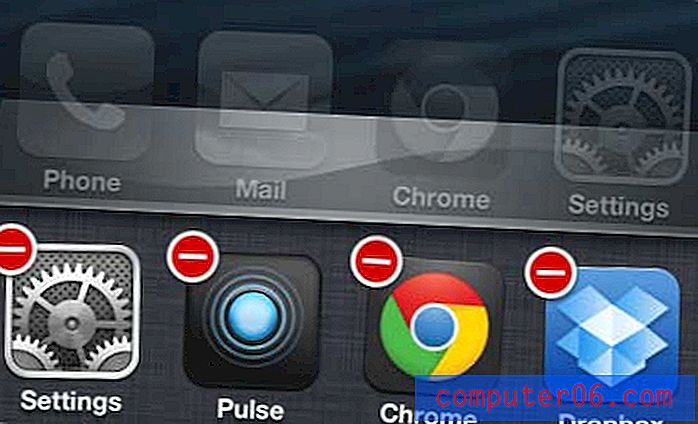
Adım 4: İstediğiniz uygulamayı kapatmak için beyaz çizgi ile kırmızı daireye basın. Bunun uygulamayı kaldırmayacağını unutmayın; uygulamanın çalıştırdığı tüm açık işlemleri kapatır.
İstediğiniz açık uygulamaları kapatmayı bitirdiğinizde, normal görünüme dönmek için Ana Ekran düğmesine bir kez daha basabilirsiniz.
İPhone 5 kullanıcı deneyiminizi özelleştirmenin diğer yolları hakkında bilgi edinmek için diğer iphone 5 makalelerimizden bazılarına göz atın.